In dem folgenden Artikel werden wir Ihnen aufzeigen, wie Sie mit dem USB-Image-Tool unter Windows ein Bild sichern bzw. wiederherstellen können.
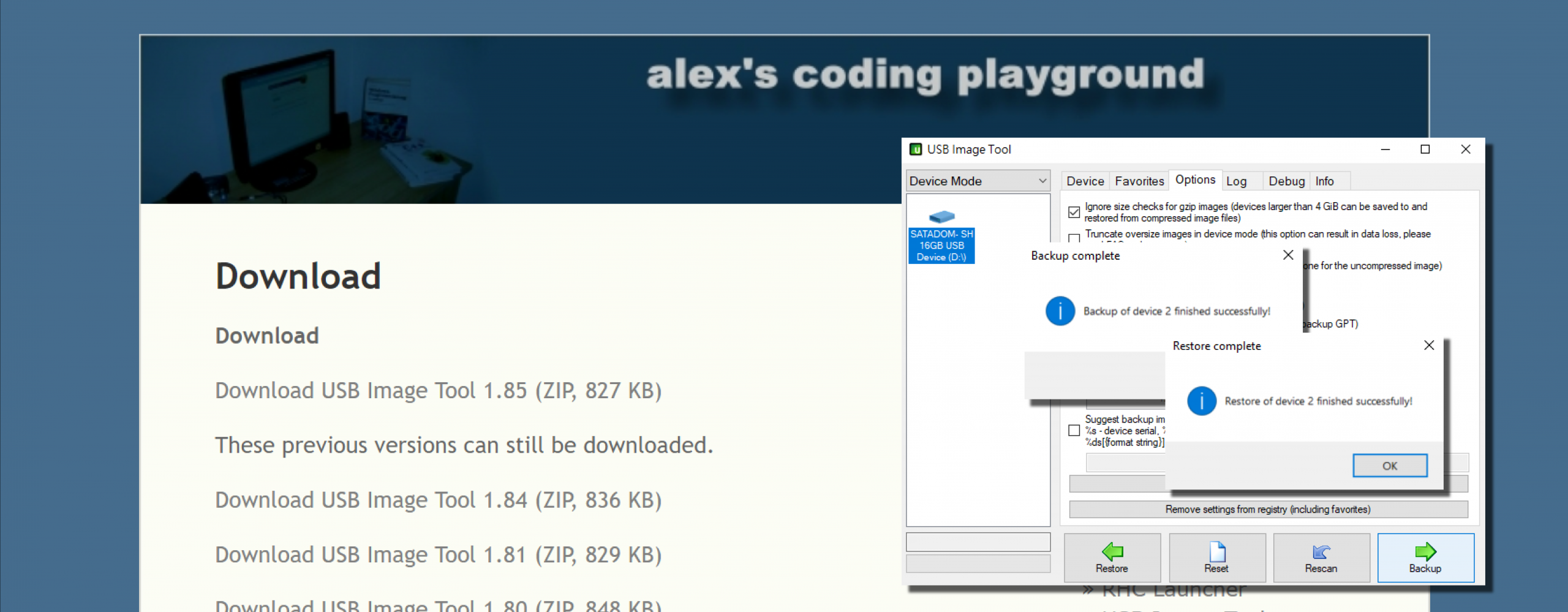
Was ist das USB Image Tool?
Das USB Image Tool kann Bilder von USB-Sticks und MP3-Playern erstellen, die per USB übertragen werden. Mit dem Tool können Sie zwischen Bildern mit verschiedenen Musikstilen auf Ihrem MP3-Player wechseln oder ein exaktes Backup Ihrer Bilder von Ihrem USB-Stick erstellen.
Features:
- erstellt Bild-Dateien von USB-Flash-Laufwerken
- wiederherstellen von Bildern von USB-Flash-Laufwerken
- komprimiertes Bilddateiformat
- zeigt USB-Geräteinformationen an
- verwaltet beliebte Bilder via USB
- Dienstprogramm für Kommandozeilen
Als Zielgerät verwenden wir im Folgenden das VDX3-6754.
Sichern von Bildern auf der Festplatte mit dem USB Image Tool unter Windows
Schritte:
- Laden Sie zunächst das USB Image Tool hier
- Öffnen Sie das Tool unter Windows
- USB Image Tool-Einstellungen:
- Klick-Optionen
- Checken Sie die Optionen
- Ignorieren Sie den Size-Check für gzip-Bilder
- Anzeige der Abschlussmeldung nach dem Vorgang
- Nicht abnehmbare Geräte zeigen
- Klicken Sie auf das USB-Gerät: USB-Flash-Laufwerk, USB-SD/CF-Kartenleser oder Festplatte, die an einen USB-Adapter angeschlossen ist
- Klicken Sie auf Backup
- Wählen Sie die komprimierte Bilddatei aus
- Klicken Sie auf Speichern
- Bild speichern
Wiederherstellen von Bildern mit dem USB Image Tool unter Windows
Schritte zur Wiederherstellung von Bildern mit dem USB Image Tool unter Windows:
- Führen Sie das USB Image Tool auf einem Windows-PC aus
- USB Image Tool Einstellungen:
- Klick-Optionen
- Checken der Optionen:
- Ignorieren Sie die Size-Checks für gzip-Bilder
- Abschlussmeldung nach dem Vorgang anzeigen
- Anzeigen von nicht abnehmbaren Geräten
- Klicken Sie auf das USB-Gerät: USB-Flash-Laufwerk, USB-SD/CF-Kartenleser oder Festplatte, die an einen USB-Adapter angeschlossen ist
- Klicken Sie auf Wiederherstellen
- Wählen Sie die Bilddatei
- Klicken Sie auf Öffnen
- Stellen Sie die Bilder her
Ergebnis: Nach den obigen Schritten können Sie Windows auf der VDX3-6754 erfolgreich hochfahren.
